ArcIMS功能详解.docx
《ArcIMS功能详解.docx》由会员分享,可在线阅读,更多相关《ArcIMS功能详解.docx(8页珍藏版)》请在冰豆网上搜索。
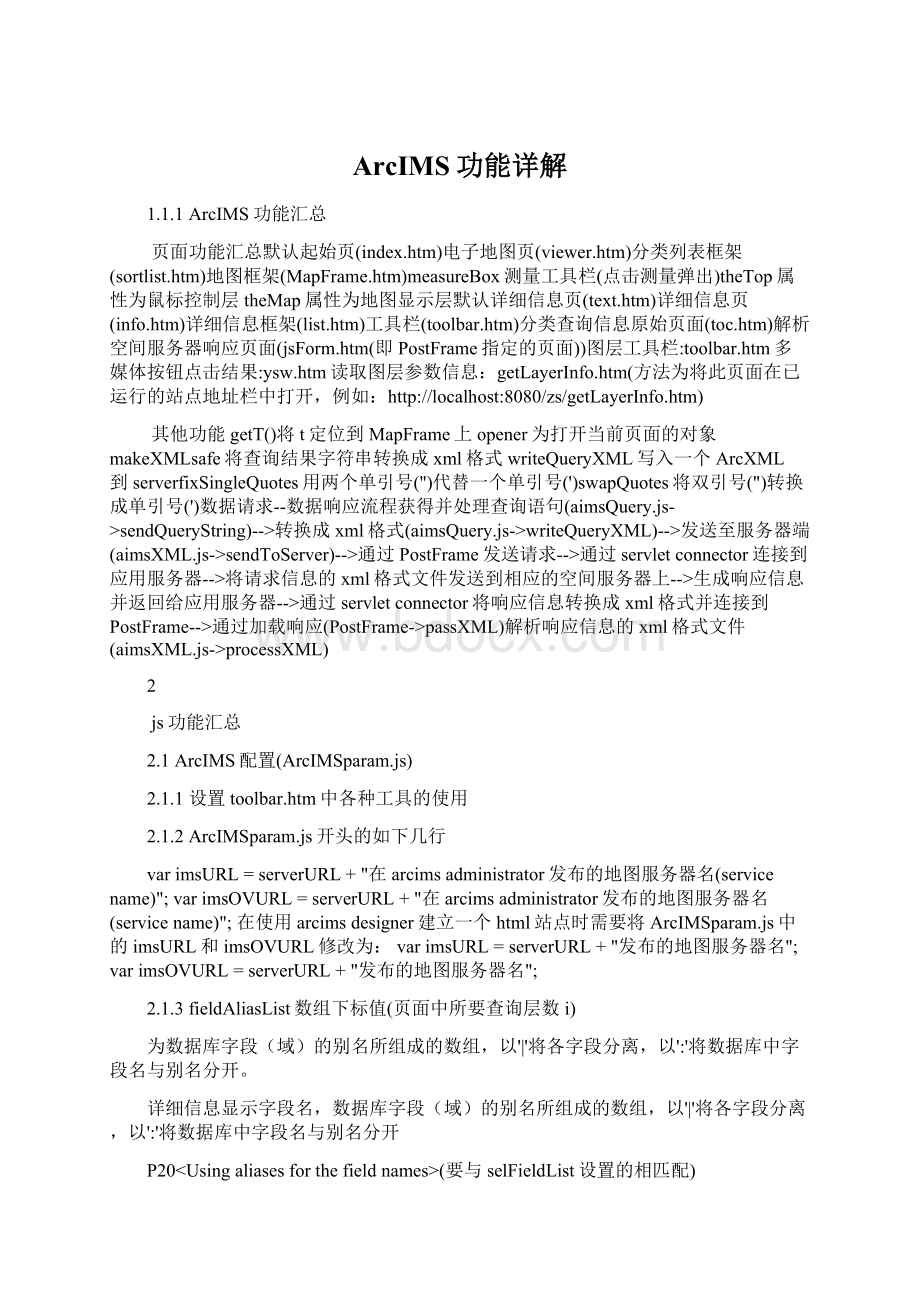
ArcIMS功能详解
1.1.1ArcIMS功能汇总
页面功能汇总默认起始页(index.htm)电子地图页(viewer.htm)分类列表框架(sortlist.htm)地图框架(MapFrame.htm)measureBox测量工具栏(点击测量弹出)theTop属性为鼠标控制层theMap属性为地图显示层默认详细信息页(text.htm)详细信息页(info.htm)详细信息框架(list.htm)工具栏(toolbar.htm)分类查询信息原始页面(toc.htm)解析空间服务器响应页面(jsForm.htm(即PostFrame指定的页面))图层工具栏:
toolbar.htm多媒体按钮点击结果:
ysw.htm读取图层参数信息:
getLayerInfo.htm(方法为将此页面在已运行的站点地址栏中打开,例如:
http:
//localhost:
8080/zs/getLayerInfo.htm)
其他功能getT()将t定位到MapFrame上opener为打开当前页面的对象makeXMLsafe将查询结果字符串转换成xml格式writeQueryXML写入一个ArcXML到serverfixSingleQuotes用两个单引号('')代替一个单引号(')swapQuotes将双引号(")转换成单引号(')数据请求--数据响应流程获得并处理查询语句(aimsQuery.js->sendQueryString)-->转换成xml格式(aimsQuery.js->writeQueryXML)-->发送至服务器端(aimsXML.js->sendToServer)-->通过PostFrame发送请求-->通过servletconnector连接到应用服务器-->将请求信息的xml格式文件发送到相应的空间服务器上-->生成响应信息并返回给应用服务器-->通过servletconnector将响应信息转换成xml格式并连接到PostFrame-->通过加载响应(PostFrame->passXML)解析响应信息的xml格式文件(aimsXML.js->processXML)
2
js功能汇总
2.1ArcIMS配置(ArcIMSparam.js)
2.1.1设置toolbar.htm中各种工具的使用
2.1.2ArcIMSparam.js开头的如下几行
varimsURL=serverURL+"在arcimsadministrator发布的地图服务器名(servicename)";varimsOVURL=serverURL+"在arcimsadministrator发布的地图服务器名(servicename)";在使用arcimsdesigner建立一个html站点时需要将ArcIMSparam.js中的imsURL和imsOVURL修改为:
varimsURL=serverURL+"发布的地图服务器名";varimsOVURL=serverURL+"发布的地图服务器名";
2.1.3fieldAliasList数组下标值(页面中所要查询层数i)
为数据库字段(域)的别名所组成的数组,以'|'将各字段分离,以':
'将数据库中字段名与别名分开。
详细信息显示字段名,数据库字段(域)的别名所组成的数组,以'|'将各字段分离,以':
'将数据库中字段名与别名分开
P20(要与selFieldList设置的相匹配)
2.1.4selFieldList[层名]
详细信息显示字段个数(从数据库中查找并与fieldAliasList[层名]对应)P20注:
将#shape#放在最后一个字段,不然会在最后一个字段显示一个双引号(")
2.1.5maxFeaturesReturned
(每页显示记录个数)
2.1.6onlyUniqueSamples
是否返回唯一结果
2.1.7numberDataSamples
返回结果总数,如果更多则根据onlyUniqueSamples的值自增长
2.1.8queryCaseInsensitive
查询结果是否区分大小写
2.1.9hasOVMap
是否包含鹰眼图,结合MapFrame.htm->ovIsVisible可正常显示鹰眼图
2.1.10startLeft,startBottom,startRight,startTop
改变地图显示范围
2.1.11hideIDFieldData与hideShapeFieldData
是否显示id和shape两个域
2.1.12varuseIdentify=false;varuseIdentifyAll=true;
可在所有层上确定显示要查询记录(默认只在当前层)
2.1.13改变标题,logo和颜色
P22
2.1.14在浏览器上打印跟大的图象
P23
2.1.15pixelTolerance
改变确定与链接要查询记录的差距范围(以像素为单位的一个圆点
2.1.16selectColor
查询结果(点)显示的颜色
2.1.17clickMarkerColor
鼠标点击在地图上作为标记的点的颜色
2.1.18highlightColor
加亮区域(线面)显示的颜色
2.1.19transparentLevel
加亮区域的透明度
2.1.20selectMargin
所选的线或多边形相对于图层边缘的比例
2.1.21selectPointMargin
所选的点相对于图层边缘的比例
2.1.22panFactor和zoomFactor
可改变面板与放大镜的显示比例P32
2.1.23工具是否显示
P32
2.1.24改变工具图片样式
P32
2.1.25创建超链接
P34useHyperLink必须为true;设置hyperLinkLayers层数组和hyperLinkFields域数组
2.1.26链接地图上第一个可见属性上
只需将varuseHyperlink=false;varuseHyperlinkAny=true;P34
2.1.27hspc,vspc
设置地图map在框架内显示的范围(宽度和高度)
2.1.28默认工具样式修改方法
将if(aimsClickPresent)clickFunction("pan")中pan替换
2.2处理的识别(Identify)和超链接(Hyperlink)基本查询:
aimsIdentify.js
2.2.1显示查找对象方法(displayAttributeData)
2.2.2将查找对象显示在页面上(writeOutDataPage)
2.2.3prevRecord:
上一页
2.2.4nextRecord:
下一页
2.2.5queryStartRecord:
当前显示页查询结果集的首结果位置(默认起始位置为1(即第一条记录)),由getMoreData和getMoreBufferData改变其值
2.2.6selectPoints所选图形(点,线,面)上所有点的ID的集合
2.2.7writeGetFeatures使用识别(Identify)和超链接(HyperLink)模式时提交数据
2.3目标闪烁(Coruscate.js)
2.3.1显示详细信息方法CoruscateReply(theReply)->displayDetail(iSelectRecord),包括多媒体按钮
此处iSelectRecord由aimsSelect.js->iSelectRecord=selNum;处改变,为所选查询结果的位置(也就是第几条记录)
2.4空间选择框(如矩形或多边形选择框)操作:
aimsSelect.js
2.4.1点击缩放到所有记录连接方法(zoomToReturnedRecords)
2.4.2selectCount:
当前页面所选属性的个数
2.4.3getMoreData:
向当前选择的目标属性请求更多结果
2.4.4setQueryString:
设置查询语句
2.4.5showHighlight高亮显示数据
2.4.6点击缩放到所有记录连接方法:
zoomToReturnedRecords
2.4.7selectLeft,selectRight,selectTop,selectBottom为所选图形相对于左,右,上,下边缘的距离
2.4.8startSelectBox执行矩形选择工具操作
2.4.9selectionMode当前选择模式1=query;2=box,point;3=1ine,polygon
2.4.10writeGetFeatures2使用矩形(Rectangle)选择模式时提交数据
2.5图层显示配置文件:
aimsLayers.js(即页面中查询结果时i传入的文件)
2.5.1页面中查询结果时"i"传入此文件
2.6所有页面显示信息:
aimsResource.js
2.6.1msgList(所有页面提示信息)
2.6.2modeList用于显示在modeFrame中的工具显示信息
2.7子菜单查询(menuswitch.js)
2.8基本XML格式数据与服务器交互操作:
aimsXML.js
2.8.1sendToServer将XML文件数据发送到server
2.8.2writeXML将地图上的请求信息转换成xml格式文件
如:
哪一图层可见,地图背景色,创建图例,点击图层时所画的线段等
2.8.3forceComma将传入的参数用分隔符号(逗号或句号)分开
2.8.4processXML->switch(XMLMode)定义XML模式
2.9*将地图信息发送到server:
aimsMap.js(地图框架内相关信息)
2.9.1iWidth,iHeight用像素显示当前图片原始比例的宽和高
2.9.2xDistance,yDistance当前比例所在地图的宽和高
2.9.3eLeft,eRight当前比例所在地图最左,右端横坐标
2.9.4eTop,eBottom当前比例所在地图最上,下端纵坐标
2.9.5calcDistance根据最后一次点击鼠标的位置计算距离
2.9.6showRetrieveData:
当请求数据发送到服务器并未返回响应之前显示的gif
2.9.7showRetrieveMap:
显示重新得到的地图数据
2.9.8toolMode:
工具样式(工具栏中各图标样式设置)
2.9.9toolMode值与样式对照表
toolModeDescription1ZoomIn2ZoomOut3Pan4Identify5IdentifyAll8Query/Find/Search9Find10SelectRectangle11SelectPoint12SelectLine13SelectPolygon15HyperLink16SelectShape17BufferShape20Measure25Buffer30HyperLinkAny51StoredQuery
2.10公用的一般函数:
aimsCommon.js
2.10.1justGetFeatureCount:
返回查询结果所有个数
2.10.2justGetFieldValue:
返回查询结果值
2.10.3modeBlurb获得modeList的值并显示在页面中
2.10.4coordsDelimiter横坐标与纵坐标的分隔符,默认为空格(“”)
2.10.5pairsDelimiter横坐标与纵坐标的分隔符,默认为分号(“;”)
2.11鼠标点击处理事件:
aimsClick.js
2.11.1clickCount使用shape或measure时鼠标点击图层次数,是一个数组,便于存储每次点击的坐标
2.11.2clickMeasure存放'每两次点击位置'的距离的数组
2.11.3clickType当前点击类型
(1=Measure,2=SelectLine,3=SelectPolygon)
2.11.4currentMeasure当前点击位置与离它最近的前一个点击位置的距离
2.11.5lastToMeasure最后一次测量距离之前的总距离
2.11.6TotalMeasure总距离
2.11.7setCursor设置工具栏内各工具点击后的指针显示形式
2.11.8mouseX,mouseY鼠标点击当前图片原始比例的坐标,然后由aimsMap.js->pixelX,pixelY转换成所在图层比例范围内对应的坐标aimsMap.js->mapX,mapY
2.11.9chkMouseUp检查当鼠标在图层以外的地方选取时以下工具:
ZoomIn,ZoomOut,Pan,orSelectRectangle的工作情况
2.11.10mapTool为地图上的工具执行相应的行为(在ArcIMSparam.js中定义)
2.12*导航信息操作,放大镜(zooming)或面板(panning)等工具与地图显示的导航交互操作:
aimsNavigation.js
2.12.1zoomin在图层上点击一点并在此点周围进行放大操作
2.12.2startZoomBox选择放大区域并执行放大工具操作
2.12.3getMapXY获得鼠标在整个图层上的点击位置
2.12.4getImageXY获得鼠标在当前图片上的点击位置
2.13图例操作:
aimsLegend.js
2.14执行地理译码的操作:
aimsGeocode.js
2.15处理缓冲:
aimsBuffer.js
2.15.1getMoreBufferData:
向当前选择的缓冲目标层属性请求更多结果
2.16动态HTML(与layer相关方法,创建CSS样式模板)信息页面:
aimsDHTML.js
2.16.1moveLayer(要移动图层名,左上角横坐标,左上角纵坐标)移动当前图层到一个新的位置
2.16.2boxIt为Zoom/Selectbox在地图上生成一个矩形框
2.16.3clipLayer修剪当前图层所选区域
2.17添加自定义函数模块:
aimsCustom.js
2.18打印操作:
aimsPrint.js
2.19执行查询功能工具的操作:
aimsQuery.js
3
帮助信息
3.1帮助文档位置
3.1.1\ArcGIS安装目录下\ArcIMS\Help\mergedProjects\Books\customizing_the_html_viewer.pdf
3.2arcims安装配置中newservice->virtualserver选择
3.2.1imagetype选择imageserver1directorylocation选择24bit(*PNG)httplocation(url)为ip地址
3.3arcimsadministrator站点配置
3.3.1hostname->本机IP+port;hostalias->本机IP;httplocation(url)->本机IP+port服务器输出:
httplocation(url)->本机IP+port
3.4arcimsauthor添加图层
3.4.1addlayers->ArcSDE->AddArcSDEConnection->server:
服务器IP;用户名和密码为登录服务器数据库用户名和密码
3.4.2添加图层方法
选择Author->addlayers->选择需要添加图层->添加后右键点击所要修改图层->layersproperties->修改图层名选择General->根据对应字段选择图层显示信息请选择lables->lablefeaturesusing下拉列表
3.4.3发布图层信息到server方法
选择Administrator->newservice(注意应将httplocation(url)port去掉)
4
参考书(customizing_the_html_viewer.pdf)中内容
4.1drawScaleBar2显示第2个衡量范围(P13)
4.2若要将鹰眼图从地图框架分离出来参考P14
4.3用图形图标启动图层列表P16
4.4设置动态图层P16
4.5改变读取数据时显示动画P16
4.6通过启动URL设置地图参数P17
4.7使用多个主机P17
4.8地图层上的组件
4.8.1设置图层在图层列表或图例中是否显示P18
4.8.2drawNorthArrow指北针是否显示NorthArrowType,NorthArrowCoords,NorthArrowSize,andNorthArrowAngle用于设置指北针
4.8.3drawCopyright版权是否显示P18
4.8.4drawScaleBar衡量范围是否显示P18
4.8.5改变衡量单位P18
4.8.6在地图层上添加一个组建P19